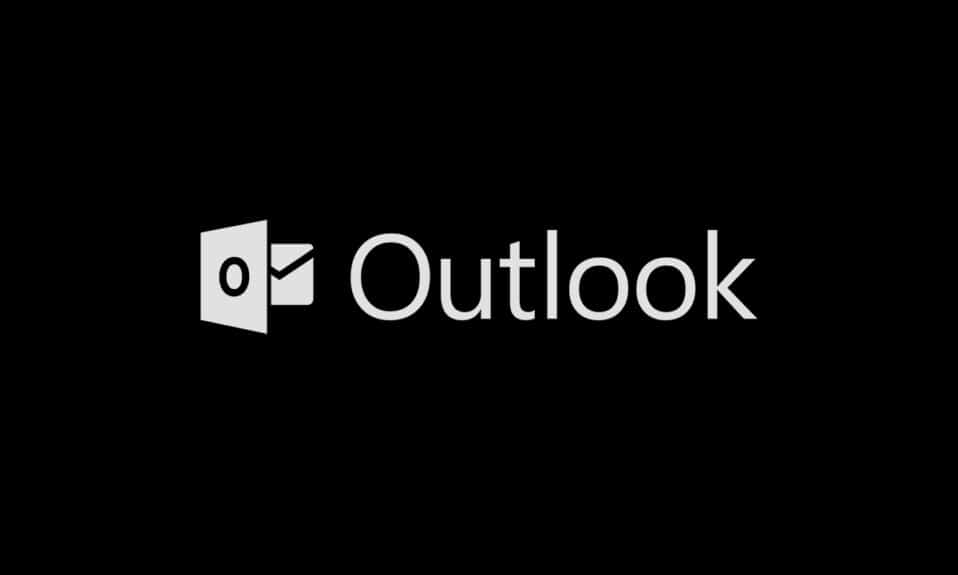
I løbet af de sidste par år er mørk tilstand blevet det foretrukne tema for de fleste brugere på tværs af enheder. Det reducerer anstrengelser for øjnene og gør det acceptabelt at se på digitale skærme. Da det ser fordelene (og brugernes efterspørgsel) ved et mørkt tema, bliver det gjort tilgængeligt af både udviklere og producenter. Microsoft har også opdateret sin Office-pakke og introduceret Microsoft outlook mørk tilstand til sin brugerbase. I denne artikel vil vi guide dig gennem processen med at aktivere outlook 365 dark mode og outlook android dark mode. Lad os slukke lyset.
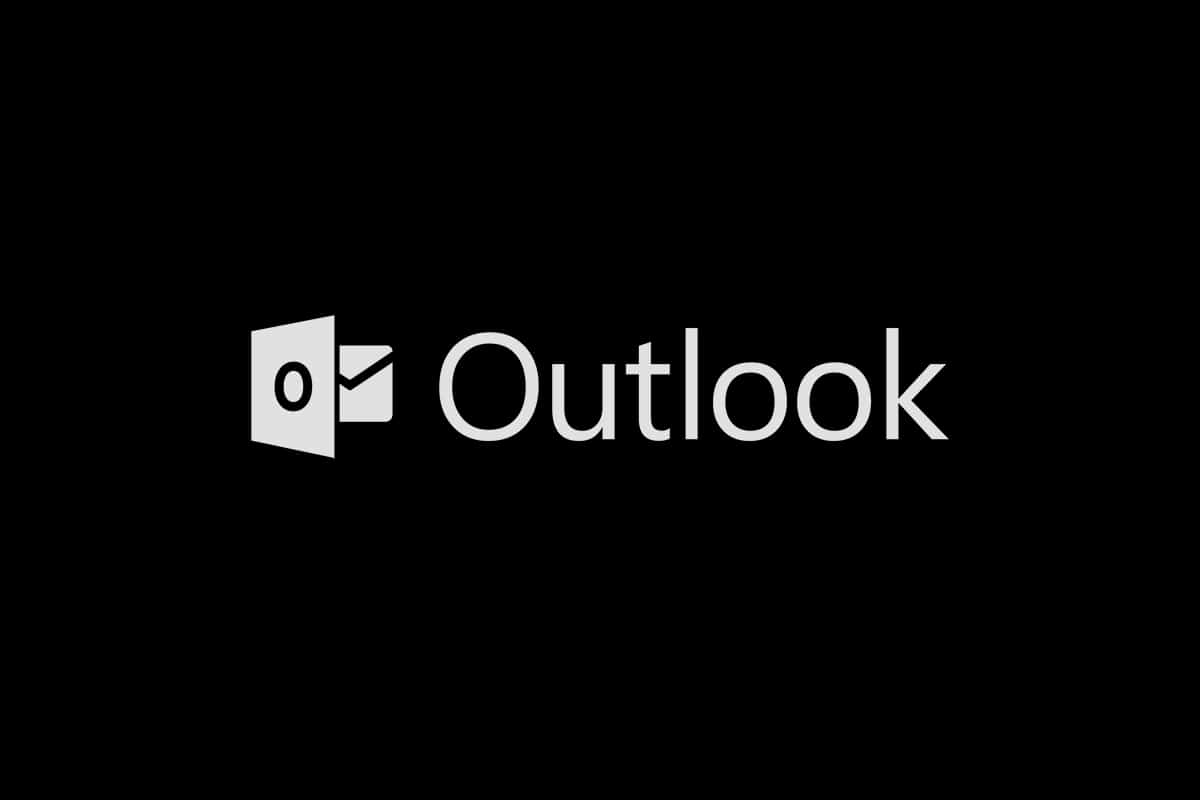
Indholdsfortegnelse
Sådan tændes Microsoft Outlook Dark Mode
Før du går i gang, vil vi gerne informere dig om, at Microsoft Outlook mørk tilstand kun er tilgængelig for brugere med et Microsoft 365 (Office 365) abonnement. Office 2016- og Office 2013-brugere skal i stedet forblive tilfredse med et mørkegrå tema. Office-temaindstillingerne er også universelle og påvirker alle applikationer i pakken, inklusive dem på andre systemer, der er forbundet med den samme brugerkonto.
Bemærk: Hvis du ikke er sikker på din Office-abonnementstype, skal du højreklikke på knappen Start-menu og vælge Apps og funktioner. Rul gennem listen for at finde dit Office-abonnement og versionsnummer.
Mulighed I: På pc
Følg disse trin for at aktivere Microsoft Outlook mørk tilstand på pc –
1. Åbn Office-program som Word, Powerpoint eller Excel ved at dobbeltklikke på genvejsikonet på skrivebordet eller ved at udføre en søgning efter det og klikke på Åbn.
2. Klik på knappen Fil i øverste venstre hjørne af programvinduet.
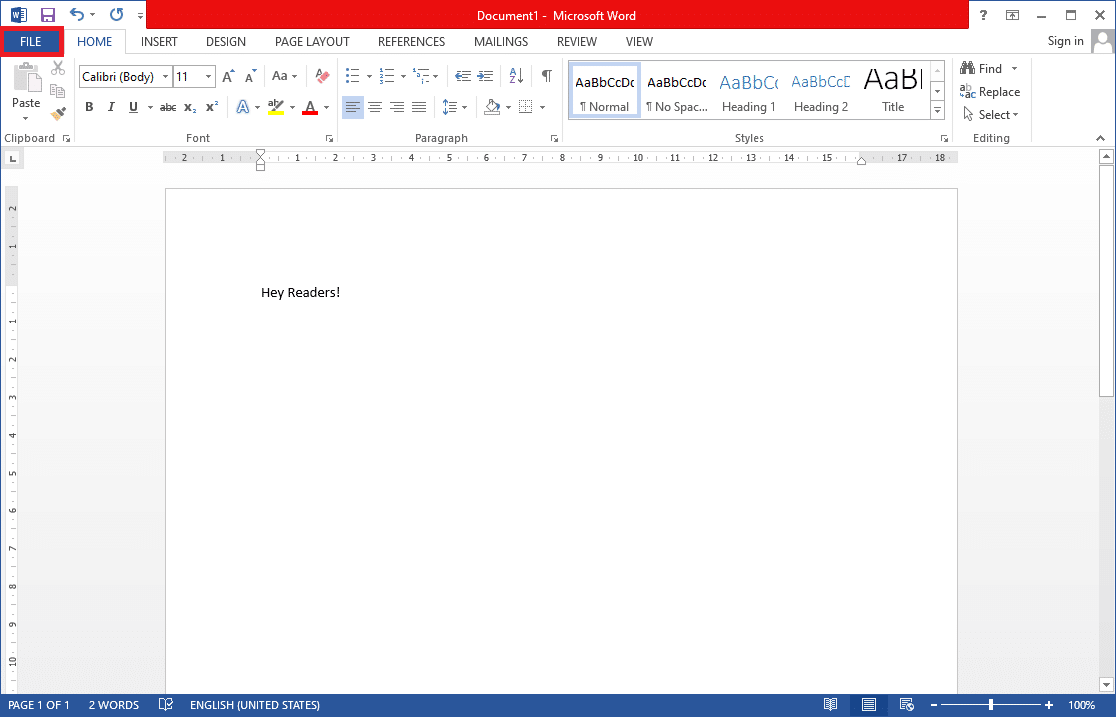
3. Klik på Konto nederst i sidebjælken.
4. På højre panel skal du udvide rullelisten Office Theme og vælge indstillingen Sort. (Andre temaindstillinger inkluderer Farverig (standardtema), Mørkegrå og Hvid. Mørkegrå-temaet ligner det sorte og er derfor værd at prøve.) Du kan også tilpasse Office-baggrunden og indstille den til ingen, hvis du ønsker det.
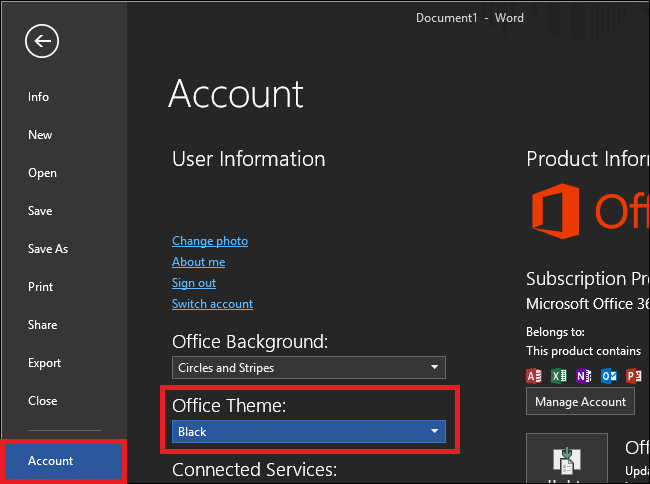
En anden måde at skifte til Microsoft Outlook mørk tilstand er givet nedenfor;
1. Klik på Indstillinger i menuen Filer.
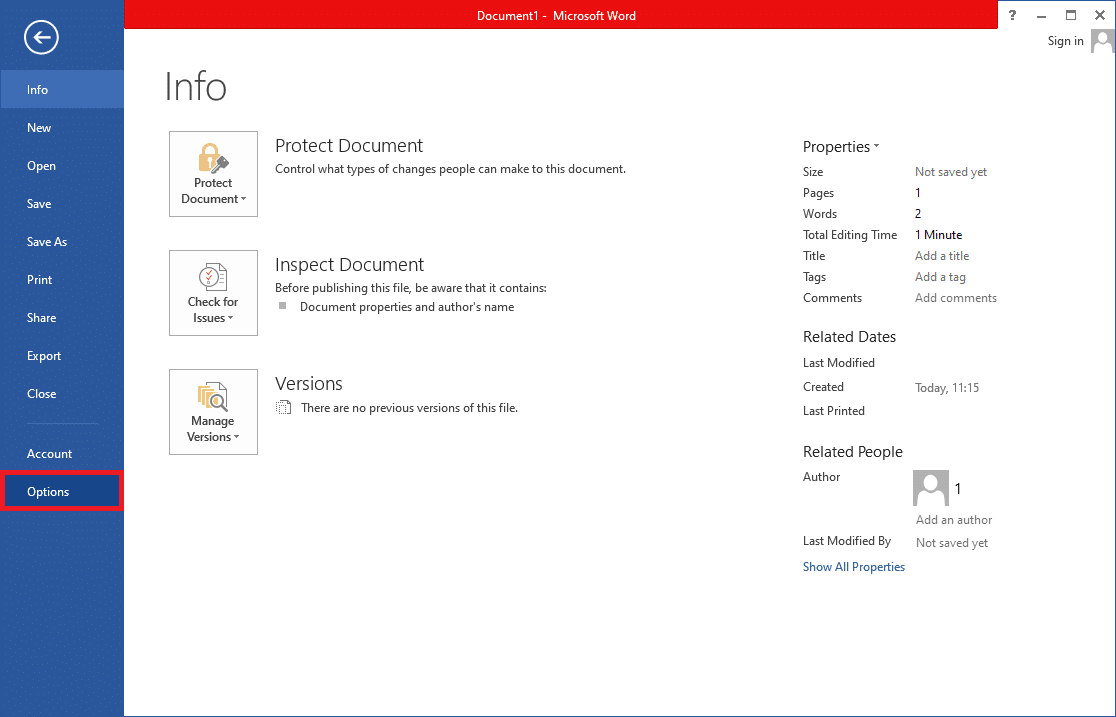
2. I afsnittet Tilpas din kopi af Microsoft Office på fanen Generelt skal du åbne valgmenuen Office-tema og vælge Sort. Klik på Ok for at sætte ændringerne i kraft.
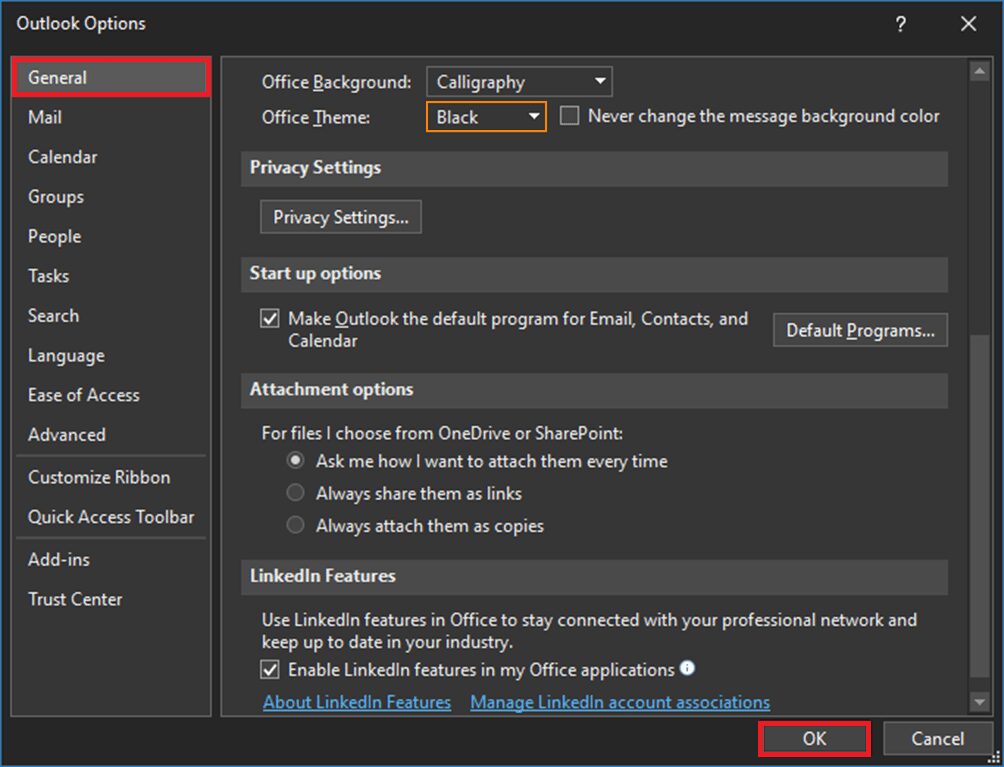
Alle Office-applikationer installeret på dit system, inklusive Outlook, vil nu skifte til det mørke tema.
3. Du kan også nemt skifte læseruden (mail-brødtekst) i Outlook til at have en lys eller mørk baggrund ved at klikke på knappen Tænd/sluk lyset, som findes ved siden af knappen Svar i de seneste versioner.
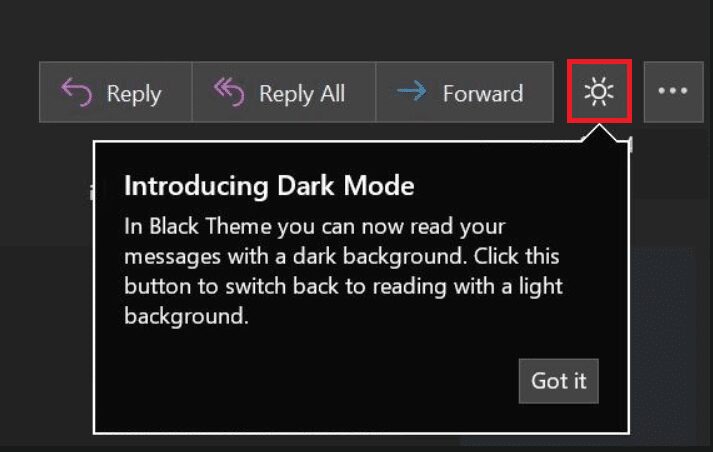
4. Afhængigt af din Outlook-version finder du muligvis også en Skift baggrundsindstilling i båndet på fanen Hjem eller Besked.

5. Microsoft Outlook mørk tilstand er også tilgængelig på Outlooks webklient. Du skal blot klikke på ikonet for tandhjulsindstillinger øverst til højre på websiden og slå kontakten TIL for mørk tilstand (sørg for, at temaet er indstillet til blåt). I lighed med skrivebordsapplikationen kan du skifte mellem en hvid eller en mørk læserude ved at klikke på lyspæren/måneknappen.
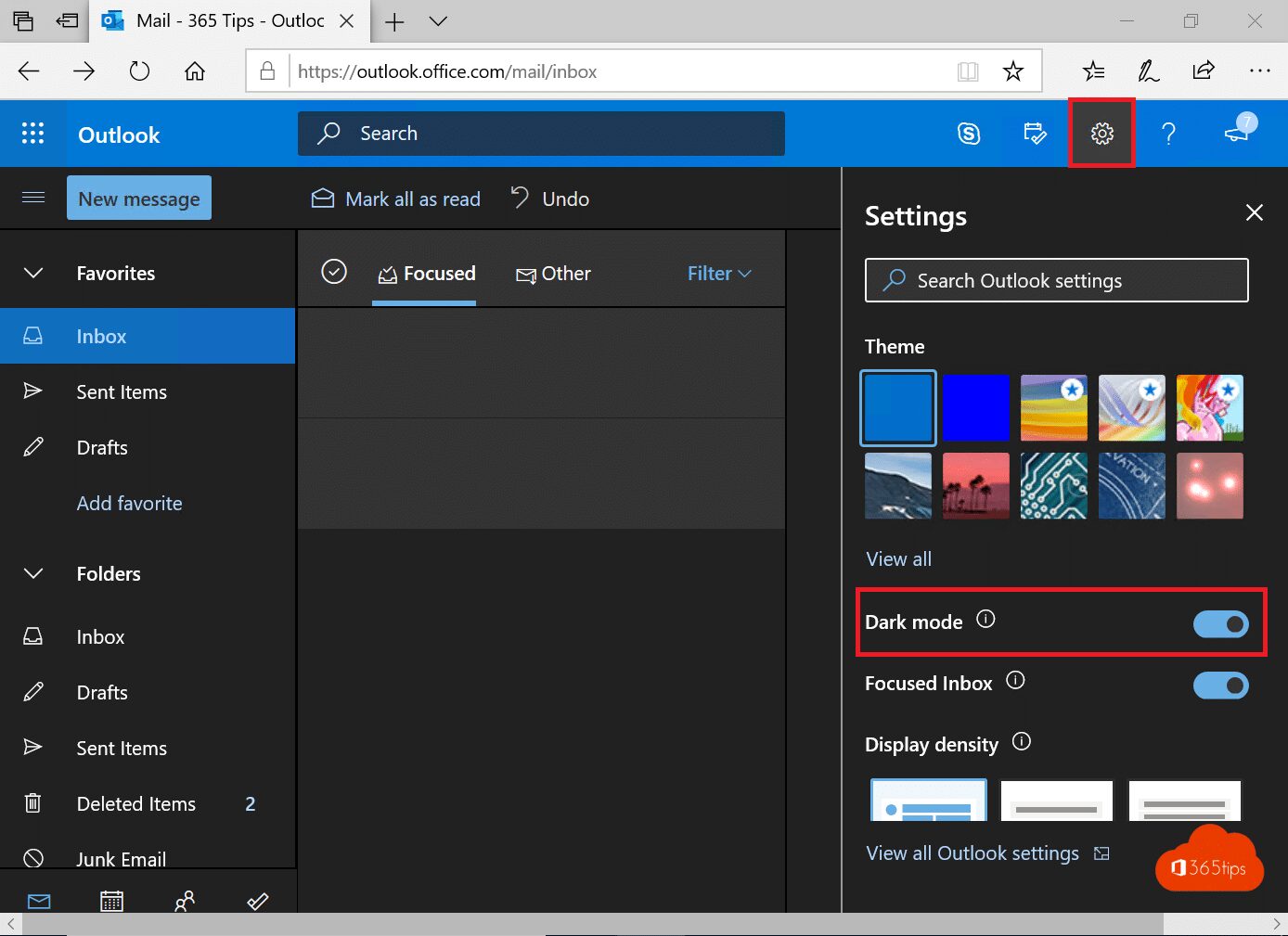
Mulighed II: På Android
Alle mobile enheder har de samme trin til at aktivere Outlook mørk tilstand. Hvis du ikke kan se temaet, skal du sørge for, at din app er opdateret. Den er tilgængelig i Android version 4.0.4 (345) og nyere. For iOS-brugere skal Outlook-versionen installeret på deres enheder være version 4.2.0 eller nyere. Følg nedenstående trin for at aktivere mørkt tema på telefonen.
1. Åbn Outlook-appen på din telefon.
2. Tryk på dit profilikon.
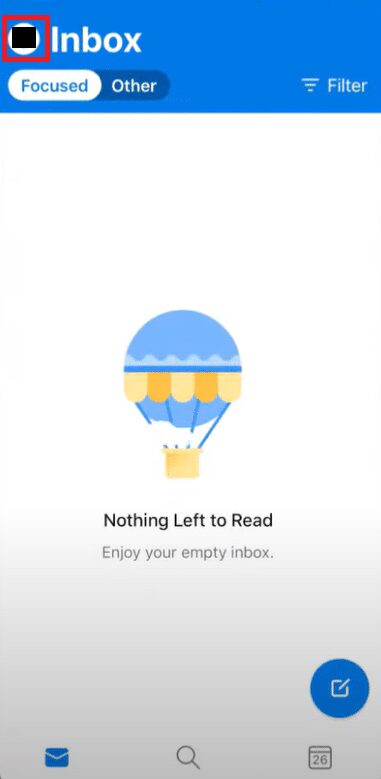
3. Tryk på tandhjulsikonet i nederste venstre hjørne for at åbne Indstillinger.
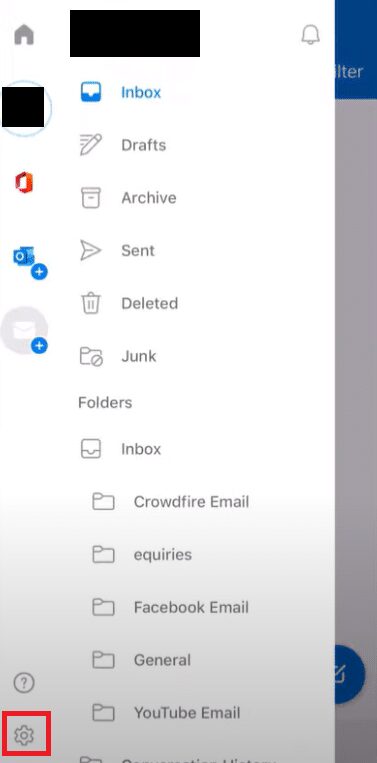
4. I Indstillinger, rul ned i afsnittet Præferencer, tryk på Temaindstilling.
Bemærk: I iOS i stedet for tema er det Udseende
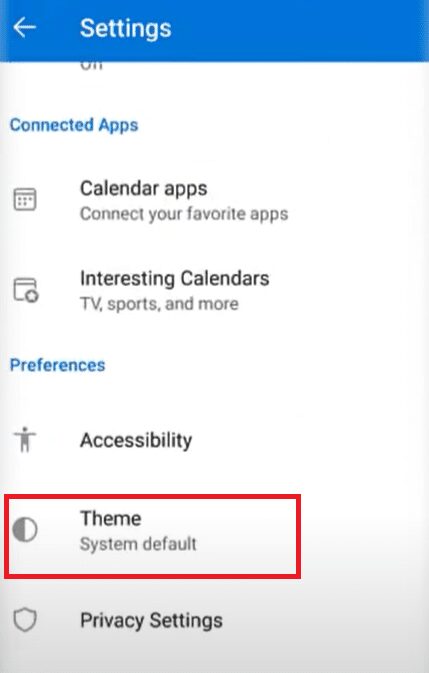
5. Tryk på Mørk.

6. Nu skulle din app have mørkt tema som vist nedenfor.

Vi håber, at aktivering af den mørke tilstand i Microsoft Outlook og alle de andre Office-applikationer bringer en vis lettelse for dine øjne og hjælper dig også med at få fat i arbejdsmails om natten. Hvis du oplever, at du arbejder efter din sengetid ret ofte, anbefaler vi at installere strøm. Den justerer skærmtemperaturen baseret på tidspunktet på dagen og det rum, du er i.
***
Vi håber, at denne vejledning var nyttig, og at du var i stand til at slå Microsoft Outlook mørk tilstand til. Vi dækkede også, hvordan du aktiverer outlook 365 mørk tilstand og også outlook android mørk tilstand og iOS mørk tilstand. Hvis du har spørgsmål eller forslag, er du velkommen til at skrive dem i kommentarfeltet.
